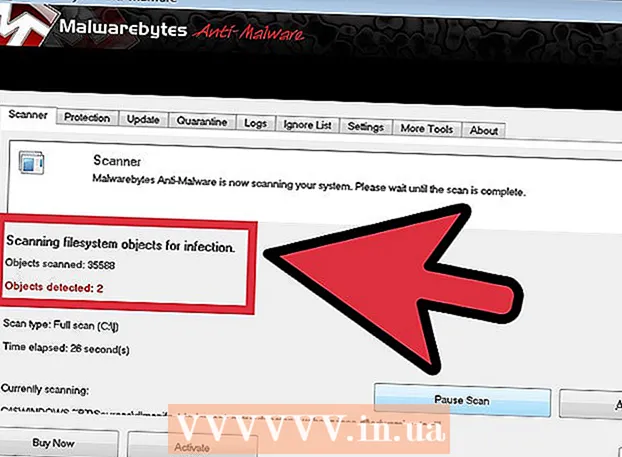
Përmbajtje
- Të shkelësh
- Pjesa 1 nga 4: Hiqni programet themelore
- Pjesa 2 nga 4: Heqja e kanalit
- Internet Explorer
- Firefox
- Krom
- Pjesa 3 nga 4: Programet anti-malware
- Pjesa 4 nga 4: Heqja manuale (e përparuar)
Kur shkarkoni një program mund të ndodhë që Conduit të marrë përsipër shfletuesin tuaj. Fatkeqësisht, heqja e Conduit nuk është e mjaftueshme. Do t'ju duhet të shkarkoni një program special për të fshirë të gjitha gjurmët e Conduit dhe për të rivendosur cilësimet e shfletuesit tuaj. Shpejt kaloni në hapin 1 për të mësuar se si të shpëtoheni nga Conduit për mirë.
Të shkelësh
Pjesa 1 nga 4: Hiqni programet themelore
Hapi i parë në heqjen e Conduit është çinstalimi i tij. Kanali mund të ketë shumë forma dhe madhësi, prandaj lexoni me kujdes hapat e mëposhtëm dhe shikoni nga afër programet e instaluara në kompjuterin tuaj.
 Hapni Panelin e Kontrollit. Ju mund ta bëni këtë nga menuja startuese ose duke shtypur Fito+X nëse keni Windows 8. Duhet të jeni të regjistruar si administrator.
Hapni Panelin e Kontrollit. Ju mund ta bëni këtë nga menuja startuese ose duke shtypur Fito+X nëse keni Windows 8. Duhet të jeni të regjistruar si administrator.  Hapni "Programet dhe Karakteristikat". Në varësi të konfigurimit të Panelit të Kontrollit, do të shihni një nga pikat e mëposhtme: "Çinstaloni një program", "Shto / Hiq programe" ose "Programet dhe tiparet". Hapni njërën nga këto artikuj për të parë një listë të të gjithë programeve të instaluara.
Hapni "Programet dhe Karakteristikat". Në varësi të konfigurimit të Panelit të Kontrollit, do të shihni një nga pikat e mëposhtme: "Çinstaloni një program", "Shto / Hiq programe" ose "Programet dhe tiparet". Hapni njërën nga këto artikuj për të parë një listë të të gjithë programeve të instaluara. - Mund të duhet pak kohë që lista e programeve të ngarkohet.
 Shikoni për programet fajtore. Kontrolloni listën për të parë nëse gjeni ndonjë program në lidhje me Conduit. Në varësi të mënyrës se si është bërë instalimi, mund të hasni në programet e mëposhtme: "Search Protect by kanal", "Conduit Toolbar", "BrotherSoft Extreme Toolbar" dhe emra të ngjashëm.
Shikoni për programet fajtore. Kontrolloni listën për të parë nëse gjeni ndonjë program në lidhje me Conduit. Në varësi të mënyrës se si është bërë instalimi, mund të hasni në programet e mëposhtme: "Search Protect by kanal", "Conduit Toolbar", "BrotherSoft Extreme Toolbar" dhe emra të ngjashëm. - Mos u shqetëso nëse nuk i gjen të gjithë titujt e mësipërm. Ndjekja me kujdes e pjesës tjetër të këtij neni do të bëjë që programet e mbetura të ndalojnë së funksionuari.
 Klikoni në butonin "Fshi". Zgjidhni programin që dëshironi të hiqni dhe klikoni në butonin "Hiq" në krye të listës. Kjo do të fillojë procesin e heqjes.
Klikoni në butonin "Fshi". Zgjidhni programin që dëshironi të hiqni dhe klikoni në butonin "Hiq" në krye të listës. Kjo do të fillojë procesin e heqjes. - Përsëriteni këtë për të gjitha programet që keni gjetur që duhet të hiqen.
Pjesa 2 nga 4: Heqja e kanalit
Pasi të keni gjetur dhe hequr programet fajtore, duhet të hiqni shiritat e veglave të instaluara në shfletuesin tuaj. Ndiqni hapat më poshtë për shfletuesin që po përdorni.
Internet Explorer
 Hapni Internet Explorer. Ju do të rivendosni Internet Explorer, kjo do të rivendosë të gjitha cilësimet në cilësimet e paracaktuara, të gjitha shiritat e veglave dhe shtesat do të hiqen.
Hapni Internet Explorer. Ju do të rivendosni Internet Explorer, kjo do të rivendosë të gjitha cilësimet në cilësimet e paracaktuara, të gjitha shiritat e veglave dhe shtesat do të hiqen.  Hapni Opsionet e Internetit. Klikoni në ikonën e ingranazhit në këndin e sipërm të djathtë dhe zgjidhni opsionet e Internetit ose shkoni në menunë e mjetit nëse ikona e ingranazhit mungon.
Hapni Opsionet e Internetit. Klikoni në ikonën e ingranazhit në këndin e sipërm të djathtë dhe zgjidhni opsionet e Internetit ose shkoni në menunë e mjetit nëse ikona e ingranazhit mungon.  Klikoni në skedën "Advanced". Klikoni në butonin "Rivendos". Tani hapet dritarja "Reset Internet Explorer Settings", këtu mund të shihni se çfarë do të fshihet dhe çfarë do të rivendoset. Kontrolloni kutinë pranë "Hiq cilësimet personale" nëse dëshironi të ktheni faqen tuaj dhe motorët e kërkimit në cilësimin e paracaktuar. Ju nuk do të humbni faqeshënuesit tuaj.
Klikoni në skedën "Advanced". Klikoni në butonin "Rivendos". Tani hapet dritarja "Reset Internet Explorer Settings", këtu mund të shihni se çfarë do të fshihet dhe çfarë do të rivendoset. Kontrolloni kutinë pranë "Hiq cilësimet personale" nëse dëshironi të ktheni faqen tuaj dhe motorët e kërkimit në cilësimin e paracaktuar. Ju nuk do të humbni faqeshënuesit tuaj.  Klikoni në butonin "Rivendos". Kur rivendosja të ketë përfunduar, do të duhet të rindizni Internet Explorer.
Klikoni në butonin "Rivendos". Kur rivendosja të ketë përfunduar, do të duhet të rindizni Internet Explorer.
Firefox
 Hap Firefox. Ju do të rivendosni Firefox, kjo do të rivendosë të gjitha cilësimet në parazgjedhje, të gjitha shiritat e mjeteve dhe shtesat do të hiqen.
Hap Firefox. Ju do të rivendosni Firefox, kjo do të rivendosë të gjitha cilësimet në parazgjedhje, të gjitha shiritat e mjeteve dhe shtesat do të hiqen.  Klikoni në menunë Firefox. Lëvizni miun mbi "Ndihmë" (ose pikëpyetjen) dhe zgjidhni "Informacion për zgjidhjen e problemeve". Tani do të hapet një skedë e re në Firefox.
Klikoni në menunë Firefox. Lëvizni miun mbi "Ndihmë" (ose pikëpyetjen) dhe zgjidhni "Informacion për zgjidhjen e problemeve". Tani do të hapet një skedë e re në Firefox.  Klikoni në butonin "Refresh Firefox". Klikoni përsëri "Refresh Firefox" për të konfirmuar. Tani Firefox do të lë dhe do të rivendoset. Të gjitha shtesat dhe shtesat do të hiqen dhe faqja kryesore do të rivendoset në cilësimin e paracaktuar. Shënimet tuaja nuk do të zhduken.
Klikoni në butonin "Refresh Firefox". Klikoni përsëri "Refresh Firefox" për të konfirmuar. Tani Firefox do të lë dhe do të rivendoset. Të gjitha shtesat dhe shtesat do të hiqen dhe faqja kryesore do të rivendoset në cilësimin e paracaktuar. Shënimet tuaja nuk do të zhduken.
Krom
 Hapni Chrome. Ju do të hiqni manualisht shtesat e Conduit, të cilat do të rivendosin motorët tuaj të kërkimit dhe do të ndryshojnë faqen tuaj.
Hapni Chrome. Ju do të hiqni manualisht shtesat e Conduit, të cilat do të rivendosin motorët tuaj të kërkimit dhe do të ndryshojnë faqen tuaj.  Klikoni në butonin e menusë. Ky buton duket si tre vija horizontale, ju do ta gjeni butonin në këndin e sipërm të djathtë. Lëvizni miun mbi "Më shumë vegla" dhe zgjidhni "Shtesa". Tani do të hapet një skedë e re në Chrome.
Klikoni në butonin e menusë. Ky buton duket si tre vija horizontale, ju do ta gjeni butonin në këndin e sipërm të djathtë. Lëvizni miun mbi "Më shumë vegla" dhe zgjidhni "Shtesa". Tani do të hapet një skedë e re në Chrome.  Hiqni shtesat e tubit. Kërkoni për "Apps Conduit" dhe çdo shtesë tjetër që nuk i njihni. Klikoni në ikonën e koshit të plehrave pranë saj për ta fshirë.
Hiqni shtesat e tubit. Kërkoni për "Apps Conduit" dhe çdo shtesë tjetër që nuk i njihni. Klikoni në ikonën e koshit të plehrave pranë saj për ta fshirë.  Klikoni përsëri në butonin e menusë lart djathtas dhe zgjidhni "Cilësimet". Nën "Kërko" klikoni në "Menaxho motorët e kërkimit", tani do të shihni të gjithë motorët e instaluar të kërkimit.
Klikoni përsëri në butonin e menusë lart djathtas dhe zgjidhni "Cilësimet". Nën "Kërko" klikoni në "Menaxho motorët e kërkimit", tani do të shihni të gjithë motorët e instaluar të kërkimit.  Hiqni motorin e kërkimit "Conduit". Klikoni në "X" pranë Motorit të Kërkimit të Gypave për ta hequr atë. Menjëherë hiqni motorët e tjerë të kërkimit që nuk i njihni.
Hiqni motorin e kërkimit "Conduit". Klikoni në "X" pranë Motorit të Kërkimit të Gypave për ta hequr atë. Menjëherë hiqni motorët e tjerë të kërkimit që nuk i njihni. - Zgjidhni çdo motor kërkimi (p.sh. Google) dhe klikoni "Set as default".
 Ndryshoni faqen tuaj Kthehuni te menuja Cilësimet. Gjeni seksionin "Në fillimin" dhe klikoni në lidhjen "Vendosni faqet". Këtu mund të specifikoni se cilën faqe dëshironi të shihni kur fillon Chrome.
Ndryshoni faqen tuaj Kthehuni te menuja Cilësimet. Gjeni seksionin "Në fillimin" dhe klikoni në lidhjen "Vendosni faqet". Këtu mund të specifikoni se cilën faqe dëshironi të shihni kur fillon Chrome.
Pjesa 3 nga 4: Programet anti-malware
Heqja e Conduit dhe shiritave të mjeteve dhe rivendosja e shfletuesve nuk është ende e mjaftueshme për të hequr plotësisht Conduit nga sistemi juaj. Për ta bërë këtë, do të duhet të skanoni një numër programesh anti-malware për të hequr Conduit nga regjistri.
 Përdorni AdwCleaner. AdwCleaner është një program falas që mund të zbulojë dhe heq malware. Shkarkoni programin vetëm nga faqja e internetit e zhvilluesit për t'u siguruar që nuk po shkarkoni një program të rremë.
Përdorni AdwCleaner. AdwCleaner është një program falas që mund të zbulojë dhe heq malware. Shkarkoni programin vetëm nga faqja e internetit e zhvilluesit për t'u siguruar që nuk po shkarkoni një program të rremë. - AdwCleaner është një program i vogël dhe nuk ka nevojë të instalohet për tu ekzekutuar.
- Mbyllni të gjithë shfletuesit përpara se të ekzekutoni AdwCleaner.
- Drejtoni skanimin. Kjo mund të zgjasë disa minuta.
- Shikoni raportin. Pasi skanimi të ketë përfunduar, do të shihni një raport me të gjitha programet dhe shënimet e regjistrit që do të hiqen. Nëse nuk shihni asgjë në listë që dëshironi të mbani, klikoni në butonin "Fshi".
- Rindizni kompjuterin tuaj.
 Instaloni Malwarebyte Anti-Malware. Ky është një tjetër program falas që mund të heqë malware. Shtë e rëndësishme që të skanohen shumë programe, pasi asnjëri prej tyre nuk do të jetë në gjendje të gjejë të gjithë malware-in. Ndryshe nga AdwCleaner, Malwarebyte Anti-Malware do të duhet të instalohet në kompjuterin tuaj. Gjithmonë shkarkoni programin nga faqja e internetit e zhvilluesve, kurrë nga faqet e internetit si Download.com ose Softpedia.
Instaloni Malwarebyte Anti-Malware. Ky është një tjetër program falas që mund të heqë malware. Shtë e rëndësishme që të skanohen shumë programe, pasi asnjëri prej tyre nuk do të jetë në gjendje të gjejë të gjithë malware-in. Ndryshe nga AdwCleaner, Malwarebyte Anti-Malware do të duhet të instalohet në kompjuterin tuaj. Gjithmonë shkarkoni programin nga faqja e internetit e zhvilluesve, kurrë nga faqet e internetit si Download.com ose Softpedia. - Drejtoni skanimin. Kjo mund të zgjasë disa minuta. Nuk është e nevojshme të ekzekutoni skanimin e plotë ("Skanimi i plotë").
- Fshi rezultatet. Kontrolloni të gjitha kutitë pranë rezultateve dhe klikoni në butonin "Hiq të zgjedhur" për të hequr malware.
 Instaloni HitmanPro. HitmanPro është një tjetër program anti-malware që mund ta përdorni për të skanuar kompjuterin tuaj. Instaloni programin dhe zgjidhni "Aktivizo licencën falas" gjatë instalimit.
Instaloni HitmanPro. HitmanPro është një tjetër program anti-malware që mund ta përdorni për të skanuar kompjuterin tuaj. Instaloni programin dhe zgjidhni "Aktivizo licencën falas" gjatë instalimit. - Skanoni kompjuterin tuaj. Fshi skedarët që shfaqen në rezultate.
Pjesa 4 nga 4: Heqja manuale (e përparuar)
Hapat e mëparshëm duhet të jenë të mjaftueshëm për të hequr plotësisht Conduit nga sistemi juaj, por gjithmonë mund të mbetet diçka në regjistër që mund të shkaktojë probleme. Ndiqni hapat më poshtë për të hequr manualisht pjesët e fundit.
- Hapni Redaktorin e Regjistrit. Klikoni Start (Windows 8: Fito+X) dhe pastaj Vrapo. Shkruani "regedit" në kutinë e tekstit dhe klikoni "Run". Bëni kujdes, nëse fshini diçka që nuk jeni i sigurt se çfarë është, sistemi mund të mos funksionojë siç duhet më pas.
- Shikoni për shënimet e regjistrit që lidhen me Conduit. Ju po kërkoni artikuj të ndryshëm. Përdorni kolonën e majtë për të lundruar ndërsa kërkoni artikujt vijues:
HKEY_LOCAL_MACHINE SOFTWARE Microsoft Konfigurimi Aktiv Komponentët e instaluar Rastesisht HKEY_LOCAL_MACHINE SOFTWARE Microsoft Windows CurrentVersion ekzekutuar Rastesishme HKEY_CURRENT_USER Softuer Microsoft Installer Produkte 5ATIUYW62OUOMN = "1?" HKEY_CURRENT_USER Softuer Microsoft Windows CurrentVersion Çinstaloni "UninstallString" = "'% AppData% [RANDOM] [RANDOM] .exe" -u HKEY_CURRENT_USER Softuer Microsoft Windows CurrentVersion Çinstaloni "ShortcutPath" = "'C: Documents and Settings All Users Application Data 5ATIUYW62OUOMNBX256.exe" -u' "HKEY_CURRENT_USER Software Microsoft Windows CurrentVersion RunOnce" 5ATIUYW62OUOMNBX256 "=" 'C: Documents and Settings Të gjithë Përdoruesit Të dhënat e aplikimit 5ATIUYW62OUOMNBX256.exe '
- Sendet e fshira. Për të hequr artikujt pasi t'i gjeni, klikoni me të djathtën mbi to dhe zgjidhni "Fshi". Konfirmoni zgjedhjen tuaj nëse është e nevojshme. Përsëriteni këtë proces për secilin artikull. Rindizni kompjuterin tuaj. Pas kësaj, Conduit më në fund do të zhduket plotësisht.



